Interaktivitāte lietojumprogrammā Microsoft Stream — auditorijas iesaiste, izmantojot remarkas un veidlapas
Padariet savus Stream video saistošāku, pievienojot interaktīvus elementus, piemēram, remarkas un veidlapas. Šie līdzekļi sniedz iespēju skatītājiem piedāvāt imersīvas iespējas, ļaujot viņiem izprast sarežģītus jēdzienus un piedāvāt papildinformāciju par atbilstošām tēmām.
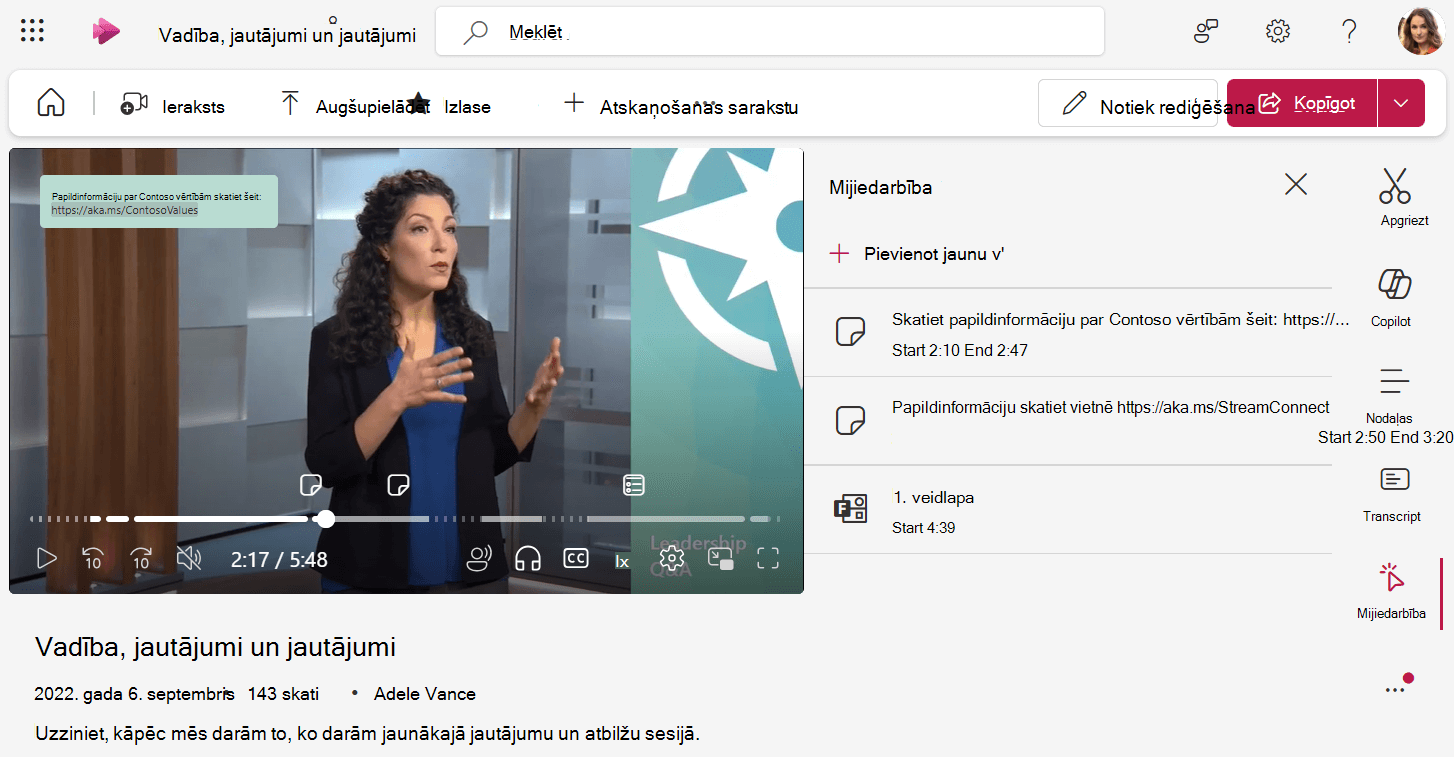
Remarkas
Remarkas var noklikšķināt, un pielāgojami elementi ir pieejami jebkurā video vietā.
Tās ļauj pievienot tekstu vai hipersaites noteiktā laikā, palīdzot jums pievērst uzmanību svarīgiem punktiem, sniegt papildu kontekstu vai palīdzēt jums piekļūt ārējiem resursiem.
-
Pārliecinieties, vai jums ir atļauja rediģēt video. Šādā gadījumā atskaņotāja lapā pārbaudiet, vai esat rediģēšanas režīmā.
-
Pārejiet uz cilni Interactivity (Interaktivitāte ) labajā pusē. Ja interaktivitāte ir izslēgta, vispirms atveriet video iestatījumus, lai to ieslēgtu.
-
Atlasiet Pievienot jaunu
-
Atlasiet Pievienot remarku
-
Pašā videoklipā ievadiet remarkas tekstu lodziņā, kas pārklājas virs video. Remarkā var būt iekļautas saites, uz kurām var noklikšķināt skatītājiem.
-
Ja vēlaties pārvietot remarku uz citu video vietu, izmantojiet peli, lai novietotu kursoru virs video remarkas, līdz peles kursors pārvēršas par plaukstu, pēc tam noklikšķiniet, lai vilktu remarku uz citu novietojumu. Tas var būt noderīgi, lai nodrošinātu, ka remarka nesegs uz kaut ko svarīgu video.
-
Iestatiet sākuma un beigu laiku remarkai, tas būs tad, kad skatītājiem tiek parādīts remarka, lai noskatītos video un kad tas tiek pārtraukts. Varat izmantot video laika skalu, lai iestatītu konkrētu punktu videoklipā, un pēc tam noklikšķināt uz Pogas Sinhronizēt ar atskaņošanas iespieddarbu blakus sākuma vai beigu laikam vai ierakstīt laika kodu tieši.
-
Remarkas krāsas pielāgošana, ja nepieciešams
-
Kad esat pabeidzis, atzīmējiet izvēles rūtiņu , lai saglabātu izmaiņas
-
To, kā skatītājiem tiks rādītas remarkas, varat redzēt, vienkārši atskaņojot video remarkai iestatīto laiku.
-
Skatītāji videoklipā var noklikšķināt uz interesējošo punktu marķiera laika grafikā, lai pārietu uz interaktīvo elementu un to skatītu.
Veidlapas
Izmantojot veidlapas, jūs varat ievietot aptaujas, aptaujas un kontroldarbus no Microsoft Forms savā videoklipā noteiktā laikā, ļaujot jums apkopot atsauksmes, novērtēt izpratni vai izveidot skatītājiem interesantu un interaktīvāku pieredzi.
Visas jūsu atbildes tiks apkopotas programmā Microsoft Forms tāpat, kā to darītu, ja nosūtītu kādam tiešu saiti, lai aizpildītu veidlapu.
-
Pārliecinieties, vai jums ir atļauja rediģēt video. Šādā gadījumā atskaņotāja lapā pārbaudiet, vai esat rediģēšanas režīmā.
-
Pārejiet uz cilni Interactivity (Interaktivitāte ) labajā pusē. Ja interaktivitāte ir izslēgta, vispirms atveriet video iestatījumus, lai to ieslēgtu.
-
Atlasiet Pievienot jaunu
-
Atlasiet Pievienot veidlapu
-
Varat ievietot saiti uz esošu Microsoft Form vai atlasīt opciju Doties uz Microsoft Forms, lai izveidotu jaunu veidlapu
-
Iestatiet formas sākuma laiku— tas būs laiks, kad veidlapa tiks parādīta skatītājiem, kas skatās video. Varat izmantot video laika skalu, lai iestatītu konkrētu punktu videoklipā, un pēc tam noklikšķināt uz pogas Sinhronizēt ar atskaņošanas iespieddarbu blakus sākuma laikam vai ierakstīt laika kodu tieši.
-
Kad esat pabeidzis, atzīmējiet izvēles rūtiņu , lai saglabātu izmaiņas
-
To, kā veidlapa tiks rādīta skatītājiem, varat redzēt, vienkārši atskaņojot video veidlapas sākuma laikā. Kad veidlapa tiek ielādēta, tā aptver visu atskaņotāju. Lai atgrieztos videoklipā, noklikšķiniet uz pogas Turpināt uz video .
-
Visas veidlapā veiktās izmaiņas programmā Microsoft Forms tiks atspoguļotas videoklipā, kad veidlapa tiks parādīta skatītājiem.










